김현주 | ※MS파워포인트 2016메뉴얼 기능(24회,문제유형 다루어 보기)샘플 동영상,강좌,강의.
본문
※ 영상을 선명하게 보기 안내
- 유튜브 영상에서 오른쪽하단에 톱니바퀴를 클릭합니다.
- 팝업목록에서 "품질" 선택하세요.
- 원하는 해상도를 선택해주세요.
※ 모바일에서 Wifi가 아니라면 데이타가 소진될 수 있으니 주의바랍니다.
김현주님의 Power Point강의 청각장애인을 위한 자막
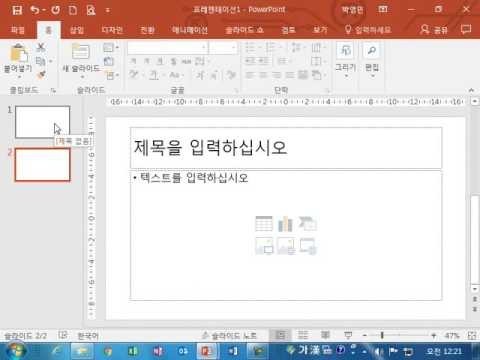
안녕하세요 파워포인트 2010 6 오늘을 전반적 2
화포 2대 관련된 간단한 문제를 한번 풀어보도록 하겠습니다 자 우선 을보시면 이런 쉽이 인데요
이제 우리가 이걸 하는 이유는 자극 층 과정니기 때문에 세부적인
부분은 그렇지가 자격증 과정 에 들어가셔서 보시면 될 것 같구요
자 우리는 이제 전반적으로 다 다룰 수 있는지를 확인하고자 이렇게 한번
풀어보도록 하겠습니다 자 우선 전체의 구성은 전체 구석은 스웨드 크기 는
a용지로 설정을 하래요
a그리고 슬라이드 마스터에서 이번부터 유관순 와 에드 에는 제목과
하단 로고 2 아이드 번호는 슬라이드 마스터를 의미에서 작성합니다
제목 글꼴은 굴림 에 40p 위에 빨간색 이고요
로고는 로고 1 이라는 이미지를 넣으시면 되겠고
자 배경은 회색을 투명색 5 설정 합니다
자 그러면 요구 부터 먼저 해보도록 하겠습니다 그래서 요런 형태를 만든
거거든요 마스터의 가셔서 예와 요기 바로 오고 겠죠
그리고 페이지 번호를 넣어 주시면 되겠습니다 수 아이펀 호 자 한번
해보도록 할게요
자 우선은 저는 제 셸 화일을 1 여러 주시구요
자유방 까지 슬라이드가 있으니깐요 그냥 엔터 치셔서
자 6번까지 이렇게 만으로도 개업 일이
자 그다음에 얘네는 지우세요 나중에 다 까는 그림을 그릴 거거든요
자 우선은 보기에 가셔서 슬라이드 맛의 터에 들어갑니다
자 그리고 요 자 여기 보시면 얘는 마우스를 갖다대면 야 이름이 떠요
제목만 레이아웃 얘는 비교 레이어 옷 자 얘는 빈 함양 레이아웃 이렇게
쭉 되자 자이는 캡션 이 있는 얘는 캡션 이 있는 그림
얘는 3 목 매 세로 얘는 새로움이 지금 이런 식으로 해서 쭉 됩니다
보이죠 자 지금 우리가 해줘야 되는 부분은 우선은 요
자매는 에는 여깁니다
자 또는 여길 하셔도 되요 제목 및 내용 레이어 신데 이번부터 6번까지
만 사용하겠다 여기도 하셔도 돼요 자 여기도 하셔도 되고 여기다 하는데
시도 요기는 요
자욱이 전체적으로 다 들어가기 때문에 나중에 여기에 제목의 다 가는
우리의 그린필
어 숨기기 요거 채 카 실립니다
자 만약에 여기를 했을 경우 이면
자 우리 약간 모양이 계 량 어떻겠어요 어록이 도형에 가셔서
자 요기가 이렇게 빈 면이 예 엿짜 나요 그러면 이렇게 1 글이죠
자 이렇게 대략 사이 즉 나와있지 않기 때문에 적당히 주시고요
자 그럼 이 이 안에 네모가 또 독안에 꺾인 네모가 들어가요 그러면
동양의 가셔서
자모 소리가 살짝 꺾인 일인가요 그러면 예를 선택 하셔서 이
부분에도 이렇게 넣어주시면
자 이렇게 넣어주시면 나오죠 색상은 요일 가진 안색이 잖아요 그럼 얘는
조용 체육의 가셔서 진행 색 진한 색으로


댓글 0개
등록된 댓글이 없습니다.